Un article de Jean-Philippe Lafontaine, Professeur, Techniques d’intégration multimédia au Cégep Édouard-Montpetit, repris du site ADTE.ca, Logiciels et ressources numériques libres pour l’enseignement supérieur, site qui met en partage ses contenus sous licence CC by sa, merci à eux !
J’utilise OBS Studio pour réaliser des captures d’écran vidéo de démonstrations reliées aux cours que j’enseigne en Techniques d’intégration multimédia au Cégep Édouard-Montpetit. C’est un logiciel libre, qui est disponible pour les systèmes d’exploitation Windows, Mac & Linux. L’interface est offerte en différentes langues, dont le français.
Pour la capture d’écran vidéo, OBS Studio est le logiciel le plus performant que j’ai expérimenté. Les différentes options pour la diffusion en direct peuvent donner l’impression que l’application est complexe. J’ai mis en ligne la démonstration vidéo suivante qui se limite à expliquer les paramètres pour réaliser des captures vidéo de l’écran. Une fois la configuration ajustée, vous n’aurez qu’à appuyer sur le bouton Démarrer/Arrêter.
Si la puissance de votre ordinateur est limitée, redémarrer votre station afin de vider sa mémoire cache avant de réaliser vos captures vidéo. Éventuellement, faites des compromis sur la qualité des paramètres vidéo. Aussi, il sera moins exigeant pour votre station de réaliser plusieurs captures courtes qui seront par la suite assemblées qu’un fichier vidéo long.
Il faut comprendre que cette application est aussi conçue pour faire de la diffusion en direct sur des plateformes comme Facebook, Twitch, YouTube. OBS Studio a aussi la capacité de diffuser en 360. Les outils offerts pour les transitions de plans, intégration de textes, superposition de graphiques… sont conçus principalement pour la diffusion en direct. Personnellement, je ne les trouve pas adéquats pour peaufiner un fichier vidéo parce qu’ils manquent de précision et créeront de nouvelles générations de votre fichier source qui en altéreront la qualité.
Après avoir réalisé votre capture, je vous suggère donc d’exploiter un logiciel conçu pour l’édition vidéo tel que Shotcut afin de supprimer vos cafouillages, superposer du texte, accélérer ou ralentir une partie de votre présentation…
Gardez en tête que la qualité de vos productions et votre rapidité pour les créer s’améliorera avec vos expériences.
Jean-Philippe Lafontaine
Professeur, Techniques d’intégration multimédia
Cégep Édouard-Montpetit


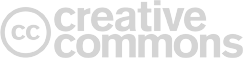
Vos commentaires
# Le 7 avril 2020 à 23:24, par JOSE NGOIE En réponse à : OBS Studio, pour réaliser des captures d’écran vidéo de démonstrations
Bonjour,
Je viens de tomber sur votre Tuto et je vous dis merci beaucoup pour tous ce que j’ai appris.
Je suis débutant dans ce domaine.
* Je voudrais savoir comment on fait lors de CAPTURE D’ECRAN pour ne pas avoir des écrans (de captures superposés) tel que je vois dans votre capture d’écran.
* Donc, je me demande pourquoi la capture d’écran donne le même interface en plusieurs superposés. Que faire pou n’avoir qu’UN
Merci de me répondre par mon adresse e-mail
Répondre à cet article
Suivre les commentaires : |
|
